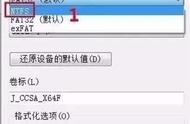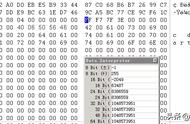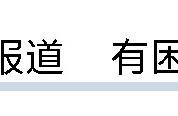查看系统信息

U-NAS 3.1.3默认采用DHCP的形式获取IP,我们把它设置为静态IP,方便记录以获取文件。
在系统管理界面下,进入“控制中心->系统设置->网络配置”,设置IP。点击,网络接口配置,在网络连接下面,点击“编辑”


将协议改成静态,然后设置一个局域网内没有被占用的IP,点击“确定”,之后您就可以用固定的IP访问U-NAS的web管理界面了
四、一键配置 存储1、点击桌面上的 “一键配置”
对于硬盘的加入U-NAS提供了一个一键配置,但注意配置会清除硬盘上的数据,如果你有移动硬盘的话最好拿下来,否则U-NAS会将其清空。
小编这里插入了两块500G的硬盘做测试(通过外置的硬盘盒连接到笔记本的USB),如果有多块硬盘,"一键配置”功能会格式化所有硬盘,并将所有硬盘组成一个卷分区